محبوبترینها
نمایش جنگ دینامیت شو در تهران [از بیوگرافی میلاد صالح پور تا خرید بلیط]
9 روش جرم گیری ماشین لباسشویی سامسونگ برای از بین بردن بوی بد
ساندویچ پانل: بهترین گزینه برای ساخت و ساز سریع
خرید بیمه، استعلام و مقایسه انواع بیمه درمان ✅?
پروازهای مشهد به دبی چه زمانی ارزان میشوند؟
تجربه غذاهای فرانسوی در قلب پاریس بهترین رستورانها و کافهها
دلایل زنگ زدن فلزات و روش های جلوگیری از آن
خرید بلیط چارتر هواپیمایی ماهان _ ماهان گشت
سیگنال در ترید چیست؟ بررسی انواع سیگنال در ترید
بهترین هدیه تولد برای متولدین زمستان: هدیههای کاربردی برای روزهای سرد
در خرید پارچه برزنتی به چه نکاتی باید توجه کنیم؟
صفحه اول
آرشیو مطالب
ورود/عضویت
هواشناسی
قیمت طلا سکه و ارز
قیمت خودرو
مطالب در سایت شما
تبادل لینک
ارتباط با ما
مطالب سایت سرگرمی سبک زندگی سینما و تلویزیون فرهنگ و هنر پزشکی و سلامت اجتماع و خانواده تصویری دین و اندیشه ورزش اقتصادی سیاسی حوادث علم و فناوری سایتهای دانلود گوناگون
مطالب سایت سرگرمی سبک زندگی سینما و تلویزیون فرهنگ و هنر پزشکی و سلامت اجتماع و خانواده تصویری دین و اندیشه ورزش اقتصادی سیاسی حوادث علم و فناوری سایتهای دانلود گوناگون
آمار وبسایت
تعداد کل بازدیدها :
1830401415
سوار بر اینترنت خانگی پرسرعت برانید
واضح آرشیو وب فارسی:جام جم آنلاین:
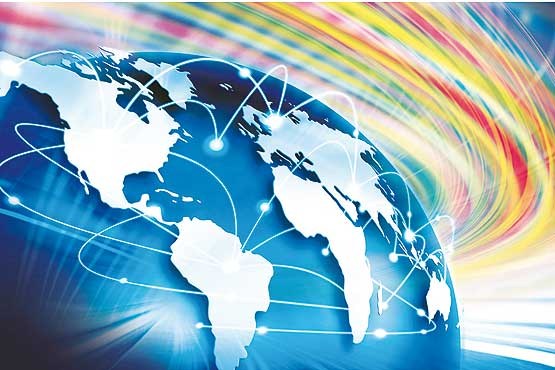
تنظیمات اینترنت ای.دی.اس.ال و استفاده بیسیم از آن سوار بر اینترنت خانگی پرسرعت برانید امروزه در بیشتر منازل امکان دسترسی به اینترنت فراهم است. همانطور که میدانید از سه نوع اینترنت خانگی استفاده میشود؛ اول همان اینترنتهای Dialup قدیمی است که امروزه به علت سرعت پایین کمتر کسی از آن استفاده میکند.
دوم اینترنت وای فای است که علاوه بر برخورداری از قابلیت جابه جایی، مشکلاتی نیز مانند آنتن ندادن در تمامی مناطق و شرایط آب و هوایی و قیمت بالا دارند و سومین نوع که بیشترین استفاده را در منازل ایرانیان دارد، اینترنت ADSLاست. در این مطلب قصد داریم تنظیمات مربوط به مودم های ADSL را آموزش داده و راه های استفاده wifi از اینترنتADSL را نیز برایتان شرح دهیم. در ضمن توجه داشته باشید تمام این تنظیمات و راهنمایی ها از سوی شرکت ارائه کننده ADSL با یک تلفن قابل دسترس بوده، فقط کافی است با قسمت پشتیبانی این شرکت ها تماس بگیرید.
اگر هنوز مودم ADSL تهیه نکرده اید بهتر است مودمی را انتخاب کنید که علاوه بر ارائه اینترنت از طریق lan یا پورت usb امکان ارائه اینترنت از طریق wifi را نیز داشته باشد. این روزها بیشتر مودم های ارائه شده در بازار این قابلیت را دارند. اگر شما از مودم های ADSL قدیمی تر که امکان استفاده wifi از آنها وجود ندارد استفاده می کنید، بهترین راه استفاده از یک کارت وایرلس روی رایانه تان است؛ یعنی این که از طریق کارت شبکه اینترنت ADSL را گرفته، سپس از طریق کارت وایرلس آن را به موبایل یا لپ تاپ تان Share کنید. اگر هم به جای رایانه از لپ تاپ استفاده می کنید، به نصب کارت وایرلس نیاز ندارید؛ زیرا لپ تاپ ها هم کارت شبکه دارند و هم وایرلس. برای Share کردن اینترنت از روی کارت وایرلس می توانید از نرم افزارهایی که برای این کار وجود دارد، استفاده کنید یا روش adhoc را به کار ببندید؛ روشی که در شماره های قبلی کلیک به آن پرداخته ایم. تنظیمات مودم ADSL برای ورود به صفحه تنظیمات مودم ADSL ابتدا در نوار نشانی مرورگرتان 1، 1، 168، 192 را وارد کنید. بعد از این که به این نشانی رفتید کادری باز می شود که از شما نام کاربری و رمز عبور می خواهد.
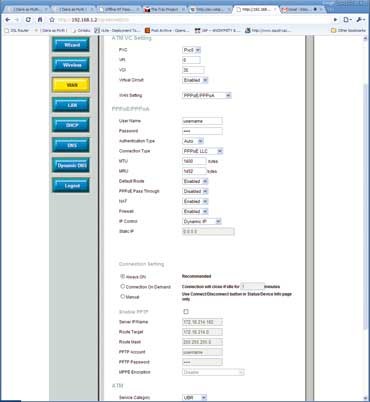
این نام کاربری و رمز عبور مربوط به صفحه تنظیمات مودم ADSL شماست تا هر کسی به تنظیمات مودم شما دسترسی نداشته باشد. نام کاربری و رمز عبور بسیاری از مودم های ADSL همان کلمه admin است. اگر نشانی مودم و رمز و شناسه اش چنانچه گفته شد نبود، به راهنمای داخل جعبه مودم مراجعه کنید. تنظیمات مودم ADSL با استفاده از setup wizard واژه wizard در لغت به معنای جادوگراست، اما در دنیای نرم افزار به برنامه های کمکی کوچکی گفته می شود که برای تنظیمات یک نرم افزار، ابتدا یکسری اطلاعات را از کاربر گرفته سپس تمام کارها را طبق سفارش کاربر انجام می دهد. در بخش تنظیمات هریک از مودم های ADSL که دقت کنید می توانید یک گزینه با عنوان Setup wizard یا quick setup را پیدا کنید. روی این گزینه کلیک کنید. در هر مرحله یک فرم کوچک وجود دارد که در اینجا به آنها خواهیم پرداخت:

مرحله ۱ ـ تنظیمات مربوط به VPI و VCI VPI همراه VCI برای شناسایی مقصد بعدی یک سلول در زمان عبور به وسیله یکسری سوئیچ های ATM به کار می رود و مسیرش را به سمت مقصد طی می کند. VPI نیز برای کاهش جدول سوئیچینگ برای بعضی حلقه های مجازی که مسیر مشترک دارند، مفید است. به بیان ساده تر این دو عدد بسادگی به تجهیزات DSL در دو طرف ارتباط می گوید ارتباط برقرار می شود. برای این که موقع وارد کردن VPI و VCI اشتباه نکنید، توجه داشته باشید عدد مربوط به VPI کوچک تر از VCI است. توجه داشته باشید اگر VPI یا VCI را اشتباه وارد کنید به هیچ وجه نمی توانید اینترنت داشته باشید! در خیلی از موارد VPIو VCI به ترتیب ۰ و ۳۵ است. عدد مربوط را نیز می توانید از پشتیبان ADSL یا مخابرات محل سکونت تان بپرسید. مرحله ۲ ـ تنظیمات مودم ADSL – پروتکل ارتباطی در این مرحله از شما پرسیده می شود پروتکل ارتباطی تان چیست. در این بخش گزینه PPPOE را انتخاب کنید.

مرحله ۳ ـ نام کاربری و رمز عبور Username، Password این قسمت مربوط به شناسه و پسوردی است که از شرکت ارائه کننده ADSL گرفته اید که باید در این قسمت وارد کنید. مرحله ۴ـ تنظیمات مربوط به شبکه WiFi یا شبکه بی سیم این مرحله مختص مودم های وایرلس است و مودم های سیمی این تنظیمات را ندارند. حالا نوبت آن رسیده است که برای شبکه وایرلسی که مودم ADSLتان ارائه می کند اسمی تعریف کرده و برای این که هر کس نتواند به آن وصل شود، پسوردی نیز برای آن برگزینید. در این مرحله شما باید یک SSID برای مودم تان تنظیم کنید SSID یا Service Set Identifier در واقع یک شناسه برای شبکه بی سیم شماست. به طور خلاصه SSID همان نام شبکه بی سیم است که هنگام جستجوی شبکه های وای فای با موبایل، تبلت یا لپ تاپ در دسترس قرار می گیرد. این اسم را هر چیزی که دوست دارید می توانید انتخاب کنید، فقط دقت داشته باشید اسمی انتخاب کنید که خیلی راحت برای شما قابل شناسایی باشد. تنظیمات امنیتی شبکه وای فای را هم به ترتیب زیر وارد کنید: Network Authentications یا روش اعتبار سنجی شبکه: برای این قسمت گزینه WPA-PSK را انتخاب کنید. Encryption key PSK یا همان رمز وای فای: در این قسمت رمز دلخواه تان را وارد کنید. این رمز در واقع رمز شبکه WiFi شماست ! این رمز باید حداقل هشت کاراکتر داشته و بهتر است ترکیبی از اعداد و حروف باشد ! توجه داشته باشید اگر کسی این رمز را داشته باشد می تواند از سهمیه اینترنت شما استفاده کند. WPA Encryption یا روش کدکردن دیتا: این گزینه را هم روی AES تنظیم کنید. تقریبا تنظیمات اولیه تمام شد، باز هم توجه داشته باشید در صورت بروز هر مشکلی پشتیبانی شرکت ارائه کننده ADSL ملزم به رفع آن است. کافی است با یک تماس تلفنی مشکل خود را مطرح کنید./ ضمیمه کلیک محمد بیک
دوشنبه 08 اردیبهشت 1393 0:22
این صفحه را در گوگل محبوب کنید
[ارسال شده از: جام جم آنلاین]
[مشاهده در: www.jamejamonline.ir]
[تعداد بازديد از اين مطلب: 65]
صفحات پیشنهادی
اتصال 103 روستا به اینترنت پرسرعت تا پایان اردیبهشت
چهارشنبه ۲۷ فروردین ۱۳۹۳ - ۱۲ ۳۷ مدیرکل دفتر فناوری اطلاعات ارتباطات و امنیت استانداری هرمزگان گفت تا پایان اردیبهشت امسال 103 روستا در استان به اینترنت پرسرعت متصل میشوند به گزارش خبرگزاری دانشجویان ایران ایسنا منطقه خلیج فارس یزدانی با اعلام این خبر افزود اجرای این طرحرفع مشکل واگذاری اینترنت پرسرعت در تهران
رفع مشکل واگذاری اینترنت پرسرعت در تهرانتاریخ انتشار شنبه ۳۰ فروردين ۱۳۹۳ ساعت ۱۴ ۴۴ معاون شرکت مخابرات استان تهران از برنامه های این شرکت برای دایری و راه اندازی یک میلیون و ۵۰۰ هزار خط اینترنت پرسرعت در تهران و البرز در سال جاری خبر داد و گفت با نصب تجیهزات مشکل واگذاری اینتراه اندازی یک میلیون و 500 هزار خط ADSL در سال جاری/ رفع مشکل واگذاری اینترنت پرسرعت در تهران
دانش و فناوری راه اندازی یک میلیون و 500 هزار خط ADSL در سال جاری رفع مشکل واگذاری اینترنت پرسرعت در تهران معاون شرکت مخابرات استان تهران از برنامه های این شرکت برای دایری و راه اندازی یک میلیون و 500 هزار خط اینترنت پرسرعت در تهران و البرز در سال جاری خبر داد و گفت با نصب تجیهتیم دوچرخه سواری شهرداری تبریز به تور فیلیپین می رود
چهارشنبه ۲۷ فروردین ۱۳۹۳ - ۰۸ ۳۹ تیم شهرداری تبریز با شرکت در تور دوچرخه سواری فیلیپین دومین حضور خود در بخش تورهای آسیایی را تجربه خواهد کرد به گزارش ایسنا تیم شهرداری تبریز برای حضور در تور دوچرخه سواری فیلیپین جمعه راهی این کشور خواهد شد تیم شهرداری تبریز با ترکیب حسین علیزافزايش پهناي باند اينترنت در مرحله دوم ثبتنام هدفمندي يارانهها
۲۶ فروردين ۱۳۹۳ ۲۰ ۲۹ب ظ مديرعامل شرکت مخابرات استان قم افزايش پهناي باند اينترنت در مرحله دوم ثبتنام هدفمندي يارانهها مديرعامل شرکت مخابرات استان قم گفت براي سهولت ثبتنام در مرحله دوم هدفمندي يارانهها شرکت مخابرات قم نسبت به افزايش پهناي باند اينترنت در قم اقدام کرده اسکاروانسرای شاه عباسی آوج میزبان دوچرخه سواران گردشگری
کاروانسرای شاه عباسی آوج میزبان دوچرخه سواران گردشگری قزوین - ایرنا - معاون گردشگری مدیرکل میراث فرهنگی صنایع دستی وگردشگری استان قزوین گفت کاروانسرای شاه عباسی آوج میزبان دوچرخه سواران گردشگری از شهرستان بویین زهرا بود که سفر خود را از این شهرستان آغاز کرده و به استان خوزستاناز چادر سر کردن تا هندوانه سواری بازیگران!
از چادر سر کردن تا هندوانه سواری بازیگران سادهانگاری و تمایل به فریب مخاطب در برخی از موارد موجب بروز مشکلاتی در عرضه خانگی فیلمها شده است خبرآنلاین سادهانگاری و تمایل به فریب مخاطب در برخی از موارد موجب بروز مشکلاتی در عرضه خانگی فیلمها شده است نگاهی به پوستر فیلمتیم دوچرخه سواری شهرداری تبریز در تور فیلیپین شرکت می کند
تیم دوچرخه سواری شهرداری تبریز در تور فیلیپین شرکت می کند تبریز - ایرنا - تیم دوچرخه سواری نیمه حرفه ای شهرداری تبریز در تور بین المللی فیلیپین شرکت می کند به گزارش روز چهارشنبه روابط عمومی این باشگاه این تیم برای حضور در این تور که در سطح 2- 2 آسیا برگزار می شود روزهای یکم تانظر آیتالله سیستانی درباره اختلاط اینترنتی
نظر آیتالله سیستانی درباره اختلاط اینترنتی کد خبر ۳۹۳۴۳۰ تاریخ انتشار ۲۷ فروردين ۱۳۹۳ - ۱۰ ۲۷ - 16 April 2014 آیتالله سیستانی در پاسخ پرسش جمعی از مومنین درباره نحوه ورود به شبکههای اجتماعی مانند اینترنت ضمن بیان حدود شرعی ورود به این شبکهها توصیههایی را به کاربران مسلماپهنای باند مصرفی اینترنت خود را مدیریت کنید + دانلود نرم افزار
برای رایانه پهنای باند مصرفی اینترنت خود را مدیریت کنید دانلود نرم افزار BWMeter نرم افزاری کاربردی برای مشاهده و مدیریت پهنای باند مصرفی اینترنت است و شما می توانید نسبت به سلیقه خود سرعت یا حجم مصرفی را محدود کنید به گزارش دریچه فناوری اطلاعات باشگاه خبرنگاران اکثر کانجات معجزهآسای موتورسواران از مرگ
نجات معجزهآسای موتورسواران از مرگ چند رسانهای > فیلم - راکبین یک دستگاه موتورسیکلت پس از تصادف شدید با یک دستگاه خودروی سواری به طرز معجرهآسایی نجات یافتند لطفا منتظر بمانید این حادثه در شهر جیشی در شمال شرق چین روی داد و لحظه تصادرئیس هیئت موتورسواری مازندران: نمکآبرود میزبان مسابقات موتورسواری قهرمانی مازندران شد
رئیس هیئت موتورسواری مازندران نمکآبرود میزبان مسابقات موتورسواری قهرمانی مازندران شدرئیس هیئت اتومبیلرانی و موتورسواری مازندران از برگزاری مسابقات موتورسواری قهرمانی استان در نمک آبرود چالوس خبر داد علیرضا یگانگی امروز در گفتوگو با خبرنگار فارس در ساری اظهار داشت این مسابقه بکاهش سرعت اینترنت در هفتههای آینده
در حالی که بسیاری از پایگاه های اینترنتی در حال بازسازی و اصلاح ساختار خود در مقابله با حفره امنیتی هارت بلید هستند کارشناسان از احتمال کاهش چشمگیر سرعت اینترنت طی هفتههای آینده خبر دادند در حالی که بسیاری از پایگاه های اینترنتی در حال بازسازی و اصلاح ساختار خود دنجات معجزهآسای موتورسواران از مرگ + فیلم
نجات معجزهآسای موتورسواران از مرگ فیلم راکبين يک دستگاه موتورسيکلت پس از تصادف شديد با يک دستگاه خودروی سواری به طرز معجرهآسايی نجات يافتند به گزارش گروه چندرسانهای باشگاه خبرنگاران اين حادثه در شهر جیشی در شمال شرق چين روی داد و لحظه تصادف را دوربينهای مداربسته به تصونمایش خانگی تخلفی نکرده است/ پیگیر شکایات سازندگاننخودی هستیم
نمایش خانگی تخلفی نکرده است پیگیر شکایات سازندگان نخودی هستیم شبکه نمایش خانگی طبق مدارک ارائه شده از سوی ویدئو رسانه به چاپ نخودی پرداخته است افشین اسد زاده مدیر و دبیر امور ویدئویی نمایش خانگی در خصوص تصویربرداری روی جلد فیلم سینمایی نخودی به خبرنگار سینما باشگاه خبرنشکست خانگي نماينده چين مقابل کاوازاکي ژاپن
شکست خانگي نماينده چين مقابل کاوازاکي ژاپن تيم فوتبال گوئيژو رن چين در ديداري خانگي مقابل نماينده ژاپن تن به شکست داد از هفته پنجم مرحله گروهي ليگ قهرمانان آسيا و در گروه هشتم تيم فوتبال گوئيژو رن نماينده چين ميزبان کاوازاکي فرانتال ژاپن بود و مقابل ميهمان خود تن به شکست يک برگوگل اینترنت کشورهای درحال توسعه را با هواپیماهای بدون سرنشین تامین میکند
گوگل اینترنت کشورهای درحال توسعه را با هواپیماهای بدون سرنشین تامین میکند فناوری اطلاعات > اینترنت - تسنیم نوشت شرکت گوگل قصد دارد با کمک هواپیماهای بدون سرنشین ویژهای اینترنت مورد نیاز کشورهای در حال توسعه را تامین کند به نقل از خبرگزاری فرانسه شرکت &laqu-
گوناگون
پربازدیدترینها














